Aktion 'Archivierung' und Archivierungsaktionen
Aktion 'Archivierung'
Die Aktion 'Archivierung' richten Sie, wie die anderen Aktionen, über das Fenster Automatische Aktionen ein (siehe 'Automatische Aktionen einrichten'). Sie können unterschiedliche Konfigurationen für die Aktion 'Archivierung' erstellen.
Die Bibliothek für die Aktion 'Archivierung', axacarch.dllist als Standard eingebunden (siehe 'Registerkarte 'Zusätze'').
Im Konfigurationsdialog der Aktion 'Archivierung' wählen Sie die Dokumenttypen. Aufgelistet sind alle Dokumenttypen, die einem Medienset zugeordnet sind. Angegeben ist für jeden Dokumenttyp die Anzahl der zur Archivierung freigegebenen Dokumente. Mit aufgeführt sind ebenfalls Dokumente eines anderen Servers, die über den aktuellen Server archiviert werden.
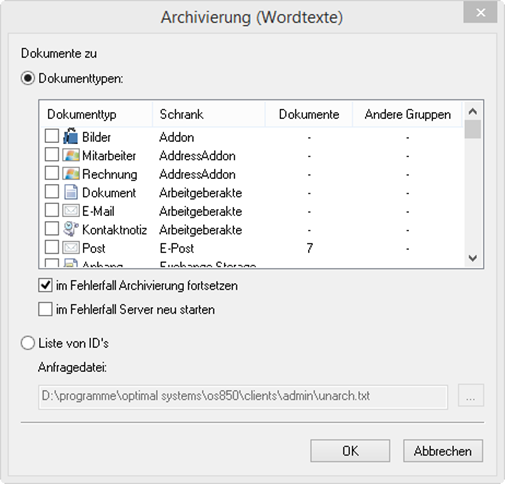
Markieren Sie die Dokumenttypen, deren Dokumente Sie archivieren wollen.
Folgende Option können Sie wählen:
- im Fehlerfall Archivierung fortsetzen
Bei einem Fehler wird nicht abgebrochen, sondern für den entsprechenden Dokumenttyp ein erneuter Archivierungsversuch gestartet.
Treten immer wieder Fehler auf, dann werden auch immer wieder neue Archivierungsversuche gestartet. In diesem Fall muss die Aktion manuell beendet werden.
Ist die Option nicht gewählt, wird nach einem Fehler bei einem Dokumenttyp die Archivierung des nächsten Dokumenttyps versucht.
- im Fehlerfall Server neu starten
Falls im Fehlerfall die Archivierung fortgesetzt werden soll, kann vor dem erneuten Archivierungsversuch enaio® server neu gestartet werden. Die Aktion wartet zwei Minuten auf den Neustart des Servers und führt dann erneut einen Archivierungsversuch für den entsprechenden Dokumenttyp durch.
Bestätigen Sie mit OK.
Die Aktion wird im Fenster Automatische Aktionen angezeigt. Sie können die Aktion manuell starten oder einen Zeitpunkt eintragen, zu dem die Aktion automatisch von enaio® start gestartet werden soll.
Falls Sie Aktion vor Ablauf beenden wollen, dann können Sie eine Datei mit der Bezeichnung canceljob.$$$ im Server-Verzeichnis …\server\ostemp anlegen.
Stellen Sie sicher, dass auf die Dokumente des gewählten Dokumenttyps nicht zugleich durch die Volltextindexierung zugegriffen wird.
Die Dokumente des gewählten Dokumenttyps werden auf die Medien des zugeordneten Mediensets geschrieben. Haben Dokumenttypen die Eigenschaft 'Dokumentversionen archivieren', werden alle alten Versionen der Dokumente ebenfalls archiviert. Varianten von W-Dokumenten werden ebenfalls archiviert, wenn sie zur Archivierung freigegeben sind.
Alternativ können Sie eine Liste mit IDs von Dokumenten erstellen. Sie geben jeweils die ID des Dokuments und die ID des Dokumenttyps an.
Struktur: <objectid>,<objecttypeid>;<objectid>,<objectypeid>;…
Varianten von so angegebenen Dokumenten werden nicht mit archiviert.
Falls enaio® server neu gestartet wird, dann wird automatisch die Archivierung abgebrochen und muss gegebenenfalls neu gestartet werden.
Archivierungsprotokoll
Die Aktion 'Archivierung' schreibt, unabhängig von den Protokoll-Einstellungen ein Protokoll mit der Bezeichnung osDDMMYY.rep in das Server-Protokollverzeichnis. DDMMYY steht für das Datum. Läuft die Archivierung über mehrere Tage, beispielsweise von 23 Uhr bis 2 Uhr am nächsten Tag, enthält die Bezeichnung Anfangs- und Enddatum.
Das Protokoll hat folgende Struktur:
Applikationsserver Report vom 10.08.2016, 13:00:29
=========================================================
Automatische Aktion Archivierung>
=========================================================
00:00:00 | Aktion wurde gestartet.......00:00:00 | GetArchDocs
00:00:00 | 28 Dokumente gefunden
00:00:00 | Für das Medium MEDIUM1 wurde kein Spiegelmedium definiert.
00:00:00 | Kein Register vorhanden.00:00:00 | Medien wurden ermittelt. Primäres Medium: MEDIUM1,
00:00:14 | Es wurden 28 von 28 Dokumenten vom Typ Verträge erfolgreich archiviert.
----------------------------------------------------------
Ergebnis:Automatische Aktion Archivierung erfolgreich beendet (Wert = 0) (10.08.2006, 13:00:43)
---------------------------Statistik------------------
00:00:14 | 28 Dokumente mit insgesamt 29 Dateien bearbeitet.
00:00:14 | Durchschnittlich 1.04 Dateien pro Dokument, 107.31 KB pro Datei
00:00:14 | 0.50 s / Dokument, 0.48 s pro Datei, 222.29 KB / s Transfer
Im Protokoll ist ebenfalls der verbliebene Platz auf dem Medium nach der Archivierung angegeben.
Enthält das Protokoll Fehlermeldungen, wenden Sie sich bitte an den Support.
Die Bezeichnung für das Archivierungsprotokoll können Sie nicht über Parameter genau festlegen, aber von osDDMMYY.rep nach osYYMMDD.rep umschalten. Ändern Sie dazu in der oxrpt.cfg aus dem Serververzeichnis das Bezeichnungsschema für die Flow-Protokollierung. Steht dort der Parameter '%6' (DD) nicht vor '%7' (MM) und '%5' (YY), wird als Bezeichnung osYYMMDD.rep verwendet.
Details zur Konfiguration der Protokollierung finden Sie im Kapitel 'Protokolle - Einstelllungen'.
Die erweiterte Archivierungsprotokollierung erzeugt ebenfalls ein Archivierungsprotokoll, das mehr Details enthält, insbesondere Daten zu Hashwert, Signatur und Umgebungsdaten.
Pfad und Dateiname können über enaio® enterprise-manager festgelegt werden. Voreingestellt ist der Dateiname archive%5%7%6%8%9%10.xml.
%5 steht für das Jahr, %7 für den Monat, %6 für den Tag, %8 für die Stunde, %9 für die Minute, %10 für die Sekunde.
Die Datei wird in das Serverprotokollverzeichnis \server\log geschrieben.
Zur Anzeige wird ein Stylesheet verwendet. Diese Datei wird in das Verzeichnis \server installiert und jeweils in das Verzeichnis kopiert, in dem die erweiterte Archivierungsprotokolldatei erzeugt wird.
Aktion 'Dearchivierung'
Die Automatische Aktion 'Dearchivierung' kopiert bereits revisionssicher archivierte Dokumente eines Typs von Archivierungsmedien in den Workbereich und kennzeichnet die Dokumente als 'nicht archiviert'. Die Dokumente können danach wieder bearbeitet werden oder mit einer anderen Konfiguration erneut archiviert werden.
Falls die Einstellung 'Archivierte Dokumente löschen' aktiviert wurde, dann wird versucht, die Dokumente ebenfalls vom Archivierungsmedium zu löschen. In diesem Fall ist das Dearchivieren für archivierte Dokumente mit nicht abgelaufener Retentionszeit nicht möglich.
Die Bibliothek für die Aktion 'Dearchivierung', axacunac.dll, binden Sie ein (siehe 'Registerkarte 'Zusätze'').
Beim Einrichten der Automatischen Aktion (siehe 'Automatische Aktionen einrichten') geben Sie eine Konfigurationsbezeichnung an und wählen im Konfigurationsdialog eine Anfragedatei. Sie geben an, ob ebenfalls Varianten dearchiviert werden sollen und ob die dearchivierten Dokumente die Eigenschaft 'zur Archivierung freigegeben' erhalten sollen.
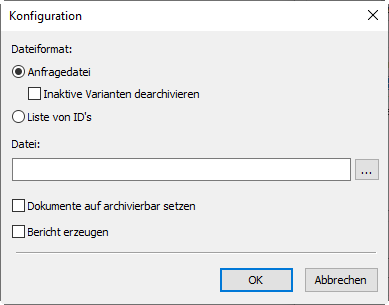
Über die Anfragedatei legen Sie fest, welche Dokumente dearchiviert werden.
Mit der Option Bericht erzeugen wird ein ausführlicher Bericht im Verzeichnis \log als XML-Datei erstellt. Die XML-Protokolldatei bindet für die Ansicht eine XSLT-Datei ein.
Über Einstellungen der Servereigenschaften in der Kategorie: Integrität ist festgelegt, ob eine Hashwertprüfung und eine Signaturprüfung nach der Dearchivierung stattfinden.
Sie können die Aktion manuell starten oder einen Zeitpunkt eintragen, zu dem die Aktion automatisch von enaio® start gestartet werden soll (siehe 'enaio® start').
Über eine Anfragedatei der Aktion 'Dearchivierung' können nur Dokumente eines Dokumenttyps dearchiviert werden. Hat der Dokumenttyp die Eigenschaft 'Dokumentversionen archivieren', werden alle alten Versionen der Dokumente ebenfalls dearchiviert.
Die Anfragedatei erstellen Sie mit einem beliebigen Editor. Sie hat folgende Struktur:
| [ANFRAGE] |
Die Datei beginnt mit dem Abschnitt 'Anfrage'. |
| SCHRANK=Schrankbezeichnung |
In der ersten Zeile geben Sie den Schrank an, aus dem die Dokumente stammen. |
| DOKUMENT=Dokumenttypbezeichnung |
In der zweiten Zeile folgt der Dokumenttyp der Dokumente. |
| REQUESTROWSETLIMIT=Wert | Eine Anfragenlimitierung kann für die Ausführung der Aktion geändert werden. |
| KLAUSEL1=Objekt@Feld=Wert
KLAUSELn=Objekt@Feld=Wert |
Mit optionalen Klauseln schränken Sie die Auswahl auf die Dokumente ein, die die Klauseln erfüllen. Die Klauseln müssen fortlaufend nummeriert werden. |
| AUSDRUCK1=Objekt@Feld^Operator^Wert AUSDRUCKn=Objekt@Feld^Operator^Wert |
Mit optionalen Ausdrücken schränken Sie die Auswahl auf die Objekte ein, die den Ausdrücken entsprechen. Die Ausdrücke müssen fortlaufend nummeriert werden. |
Verwenden Sie interne Namen und klammern Sie die Bezeichnung durch das Prozentzeichen.
Detaillierte Informationen zu Anfragedateien finden Sie in der enaio® client - Programmierreferenz.
Alternativ können Sie eine Liste mit IDs von Dokumenten für die Dearchivierung erstellen. Sie geben jeweils die ID des Dokuments und die ID des Dokumenttyps an.
Struktur: <objectid>,<objecttypeid>;<objectid>,<objectypeid>;…
Varianten der über IDs angegebenen Dokumente werden nicht dearchiviert. Versionen werden dearchiviert.
Klauseln
Mit optionalen Klauseln schränken Sie die Auswahl auf die Dokumente ein, die im angegebenen Feld mit dem angegebenen Wert indexiert sind.
Beispiel:
KLAUSEL1=Kunde@Status=abgeschlossenNur die Dokumente des angegebenen Dokumenttyps werden dearchiviert, die in den Indexdaten des Archivobjekttyps 'Kunde', beispielsweise ein Ordner, im Feld 'Status' mit dem Wert 'abgeschlossen' indexiert sind.
Ausdrücke
Mit Ausdrücken schränken Sie die Auswahl auf Objekte ein, indem Sie ebenfalls technische Parameter wie Basisparameter mit Werten angeben.
Beispiel:
AUSDRUCK1=Vertrag@1102^2^8Nur die Dokumente des Dokumenttyps 'Vertrag', die im Feld für den Archivierungsstatus '1102' nicht den Wert '8' enthalten, werden geprüft.
Detaillierte Informationen zu Anfragedateien und Ausdrücken finden Sie in der enaio® client - Programmierreferenz.
Anfragenlimitierung REQUESTROWSETLIMIT
Falls im Projekt eine Anfragenlimitierung konfiguriert ist, dann gilt diese Anfragenlimitierung ebenfalls für die Aktion 'Dearchivierung'.
Eine Anfragenlimitierung wird gegebenenfalls über einen Registry-Eintrag bei enaio® server konfiguriert. Voreingestellt ist keine Anfragenlimitierung.
Über den Parameter 'REQUESTROWSETLIMIT' in der Anfragedatei kann eine Anfragenlimitierung für die Ausführung der Aktion geändert werden.
Wenn die Aktion ausgeführt wird und mehr Treffer vorliegen, als durch eine Anfragenlimitierung konfiguriert ist, dann wird dieses als Hinweis protokolliert.
Aktion 'Mediendearchivierung'
Die Automatische Aktion 'Mediendearchivierung' kopiert alle revisionssicher archivierten Dokumente beliebigen Typs eines Archivierungsmediums in den Workbereich und kennzeichnet die Dokumente als 'nicht archiviert'. Die Dokumente können danach wieder bearbeitet werden oder mit einer anderen Konfiguration beispielsweise auf anderen Medien erneut archiviert werden.
Falls die Einstellung 'Archivierte Dokumente löschen' aktiviert wurde, dann wird versucht, die Dokumente ebenfalls vom Archivierungsmedium zu löschen. In diesem Fall ist das Dearchivieren für archivierte Dokumente mit nicht abgelaufener Retentionszeit nicht möglich.
Die Bibliothek für die Aktion 'Mediendearchivierung', axacunme.dll, binden Sie ein (siehe 'Registerkarte 'Zusätze'').
Beim Einrichten der Automatischen Aktion (siehe 'Automatische Aktionen einrichten') geben Sie eine Konfigurationsbezeichnung an und markieren im Konfigurationsdialog die gewünschten Medien.
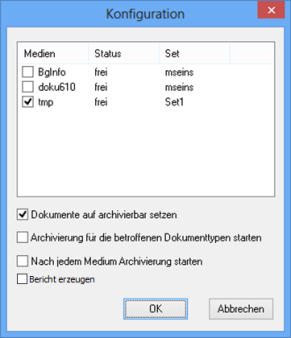
Sie wählen ebenfalls, ob die dearchivierten Dokumente die Eigenschaft 'zur Archivierung freigegeben' erhalten sollen.
Wenn Sie die Option Archivierung für die betroffenen Dokumententypen starten markieren, wird nach dem Dearchivieren aller gewählten Medien automatisch die Archivierung der Dokumenttypen gestartet, die sich auf den Medien befinden. Dabei werden die aktuellen Verbindungen zu den Medien für die Dokumenttypen verwendet.
Wenn Sie die Option Nach jedem Medium Archivierung starten markieren, wird nach dem Dearchivieren jedes einzelnen Mediums automatisch die Archivierung der Dokumenttypen gestartet, die sich auf den Medien befinden. Dabei werden ebenfalls die aktuellen Verbindungen zu den Medien für die Dokumenttypen verwendet.
Liegen für dearchivierte Dokumenttypen keine Verbindungen zu Medien vor, dann werden die Dokumente dieser Typen nicht archiviert. Hat der Dokumenttyp die Eigenschaft 'Dokumentversionen archivieren', dann werden alle alten Versionen der Dokumente ebenfalls dearchiviert und neu archiviert.
Die Aktion erstellt eine zusätzliche Protokolldatei im Protokollverzeichnis. Die Bezeichnung lautet UnArchive_YYYYMMDD.txt.
Mit der Option Bericht erzeugen wird ein ausführlicher Bericht im Verzeichnis \log als XML-Datei erstellt. Die XML-Protokolldatei bindet für die Ansicht eine XSLT-Datei ein.
Aktion 'Retentionszeit anpassen'
Die Retentionszeit von Dokumenten auf Centera-Archiven und dem Nachfolger ECS kann nicht geändert werden. Für alle anderen unterstützten Storage-Systeme kann die Retentionszeit mit der automatischen Aktion 'Retentionszeit anpassen' geändert werden.
Die Automatische Aktion 'Retentionszeit anpassen', axacadjr.dll, übernimmt für alle archivierten Dokumente, die auf einem NetApp oder einem iCAS-Archiv abgelegt sind, die geplante Retentionszeit, trägt diese als Retentionszeit ein und ändert die Retentionszeit des Dokumentes auf dem Speichermedium.
Liegt die geplante Retentionszeit vor der Retentionszeit, werden die Daten nicht geändert. Ist die Retentionszeit nicht angegeben, wird die geplante Retentionszeit als Retentionszeit eingetragen. Liegt die geplante Retentionszeit in der Vergangenheit, werden keine Änderungen vorgenommen.
Bei der Konfiguration der Automatischen Aktion 'Retentionszeit anpassen' wird der gewünschte Dokumenttyp angegeben, für den die Aktion ausgeführt werden soll. Die Anzahl der archivierten Dokumente wird dabei angezeigt.
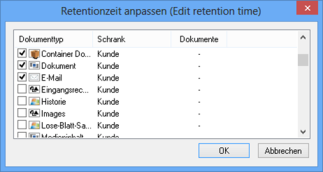
Beachten Sie, dass NetApp-Archive, je nach Version, anfällig für das Jahr-2038-Problem sein können, wenn die angegebene Retentionszeit über das Jahr 2038 hinausgeht. Wählen gegebenenfalls Sie die entsprechende Option in den Servereigenschaften, um dieses Problem zu vermeiden. Für NetApp-Archive und weitere Archive können Anpassungen notwendig sein, wenn die angegebene Retentionszeit über das Jahr 2038 hinausgeht.
Aktion 'Fachliche Aufbewahrungssteuerung'
Mit der Automatischen Aktion 'Fachliche Aufbewahrungssteuerung', axacaret.dll, ermitteln Sie über eine Anfragedatei Dokumente und aus entsprechenden Indexdatenfeldern ein Datum, das als geplante Retentionszeit für die Dokumente eingetragen wird. Über eine Änderungsdatei können optional die Indexdaten des Objekts, aus dem das Datum übernommen wurde, geändert werden.
Die geplante Retentionszeit wird nur eingetragen, wenn bisher keine geplante Retentionszeit angegeben war oder eine bereits eingetragene Retentionszeit vor dem neuen Datum für die geplante Retentionszeit liegt. Verweisdokumente werden nur bearbeitet, wenn Sie über virtuelle Server verwaltet werden. Für Dokumente, die in mehreren Ordnern oder Registern liegen, wird eine Änderung der Retentionszeit gegebenenfalls mehrmals geprüft.
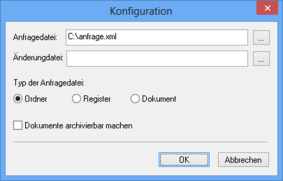
Die Anfragedatei hat folgende Struktur:
| [ANFRAGE] |
Die Datei beginnt mit dem Abschnitt 'Anfrage'. |
| SCHRANK=Schrankbezeichnung |
In der ersten Zeile geben Sie den Schrank an, aus dem die Dokumente stammen. |
| DOKUMENT=Dokumenttypbezeichnung |
In der zweiten Zeile folgt der Dokumenttyp der Dokumente. |
| KLAUSEL1=Objekt@Feld=Wert
KLAUSELn=Objekt@Feld=Wert |
Mit optionalen Klauseln schränken Sie die Auswahl auf die Dokumente ein, die die Klauseln erfüllen. Die Klauseln müssen fortlaufend nummeriert werden. |
| DATENFELDER=1 |
Vorgegebener Eintrag |
| [ANFRAGEFELDER] |
In diesem Abschnitt geben Sie das Feld an, dass das Datum für die geplante Retentionszeit enthält |
|
FELD0=Feldname |
Das angegebene Feld muss ein Datum enthalten und sich auf dem durch den Typ der Anfrage spezifizierten Objekttyp befinden. |
Verwenden Sie interne Namen und klammern Sie die Bezeichnung durch das Prozentzeichen.
Detaillierte Informationen zu Anfragedateien finden Sie in der enaio® client - Programmierreferenz.
Folgende Anfragetypen stehen zur Verfügung:
- Dokumentenanfrage
Das Feld mit dem Datum und das optionale Änderungsfeld befinden sich auf dem Datenblatt des Dokuments.
- Registeranfrage
Das Feld mit dem Datum und das optionale Änderungsfeld befinden sich auf dem Datenblatt des Registertyps. Für alle Dokumente im Register, die in der Anfragedatei angefragt werden, wird die geplante Retentionszeit geändert.
- Ordneranfrage
Das Feld mit dem Datum und das optionale Änderungsfeld befinden sich auf dem Datenblatt des Ordnertyps. Für alle Dokumente im Ordner, die in der Anfragedatei angefragt werden, wird die geplante Retentionszeit geändert.
Die optionale Änderungsdatei hat folgende Struktur:
| [AKTUALISIEREN] |
Die Datei beginnt mit dem Abschnitt 'Aktualisieren'. |
| SCHRANK=Schrankbezeichnung |
In der ersten Zeile geben Sie den Schrank an, aus dem die Dokumente stammen. |
| DOKUMENT=Dokumenttypbezeichnung |
In der zweiten Zeile folgt der Dokumenttyp der Dokumente. |
| DOKUMENT-ID=%OBJECT-ID% |
Vorgegebener Eintrag |
| FELD1=Feldname=Wert |
Sie geben das Feld an und den Wert für die Änderung der Indexdaten. |
| MODE=1 |
Eintrag, der festlegt, dass alle anderen Felder nicht geändert werden. |
Zusätzlich können Sie angeben, ob die Dokumente die Eigenschaft 'zur Archivierung freigegeben' erhalten sollen.
Aktionen zur Überprüfung der Archivierung
Die Aktionen zur Überprüfung der Archivierung stehen in Unicode-Installationen nicht zur Verfügung.
Die Aktionen können über den Microservice 'archive' eingebundene Archive nicht überprüfen.
Ebenso können Dokumenttypen mit der Eigenschaft 'Zusammenfassen und Komprimieren' nicht überprüft werden.
enaio® stellt eine Reihe von Automatischen Aktionen zur Verfügung, mit denen Sie Archivierungsmedien aber auch den Workbereich, indem die nicht archivierten Dokumente gespeichert sind, überprüfen können.
Sie können überprüfen, ob Dokumente, die in der Datenbank verzeichnet sind, auch wirklich vorhanden sind.
Werden bei der Überprüfung der Archivkonsistenz Dokumente gefunden, die den Status 'archiviert' haben, nicht auf den Archivierungsmedien gespeichert sind, aber im Cache vorliegt, können diese Dokumente wieder im Work-Verzeichnis integriert werden.
Sie überprüfen, ob im Workbereich Dokumente verblieben sind, die archiviert oder gelöscht wurden und deshalb aus dem Workbereich gelöscht werden sollten.
Durch Archivierungsfehler können Dokumente, die auf Archivierungsmedien gespeichert wurden, weiterhin die Eigenschaft 'zur Archivierung freigegeben' behalten. Solche Dokumente können Sie durch die Aktion 'Archivkontrolle' ermitteln.
Sie vergleichen den Inhalt von Verzeichnissen, beispielsweise ein Archivierungsmedium mit dem zugeordneten Spiegelmedium.
Diese Aktionen protokollieren ausführlich die Ergebnisse der Überprüfungen. Mit einigen Aktionen können Sie Daten ändern. Änderungen an Daten sollten Sie nur nach Rücksprache mit Support oder Consulting vornehmen.
Alle Aktionen sind Bestandteil der Bibliothek axactarc.dll. Diese Bibliothek binden Sie über die Registerkarte 'Zusätze' ein. Danach können Sie Konfigurationen für die Aktionen erstellen und die konfigurierten Aktionen ausführen.
Die Protokolle der Aktionen werden in dem Verzeichnis gespeichert, das in der Protokollkonfigurationsdatei oxrpt.cfg aus dem Anwendungsverzeichnis angegebenen ist.
Daneben werden alle Aktionen ebenfalls über die enaio®-Protokollierung protokolliert.
Aktion 'Archivkonsistenz'
Mit dieser Aktion überprüfen Sie den Workbereich und den Archivbereich.
Lassen Sie den Workbereich prüfen, wird anhand der Daten in der Datenbank überprüft, ob für alle Dokumente, die nicht archiviert sind, die zugeordneten Dokumentdateien im Workbereich vorliegen.
Wenn Dokumente bei der Prüfung im Cache gefunden werden, könnten diese wiederhergestellt werden.
Eine Korrektur/Wiederherstellung darf nur nach Rücksprache mit Support oder Consulting vorgenommen werden.
Lassen Sie den Archivbereich prüfen, wird ebenfalls anhand der Daten in der Datenbank überprüft, ob für alle archivierten Dokumente die zugeordneten Dokumentdateien auf den Medien vorliegen. Die Prüfung archivierter Dokumente kann auf die Dokumente eines Mediums eingeschränkt werden.
Für die Prüfung des Workbereichs und des Archivbereichs kann zusätzlich die Option Header prüfen markiert werden. Dann wird für jede Bilddatei überprüft, ob die Datei einen intakten Header eines enaio®-Bildformats hat. Ebenso kann für PDF-Dateien der Header geprüft werden.
Die Überprüfung dieses einzelnen Aspekts einer Datei kann nicht die Integrität dieser Datei sicherstellen.
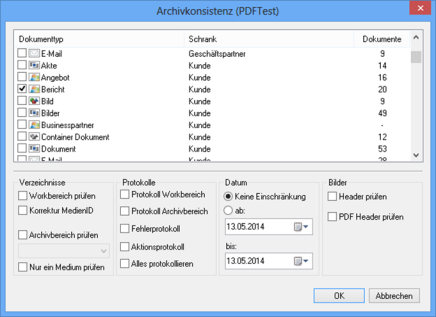
Im Konfigurationsdialog geben Sie an, für welche Dokumenttypen die Überprüfung der Archivkonsistenz durchgeführt werden soll. Sie können die Auswahl einschränken auf Dokumente, die im angegebenen Zeitraum erstellt wurden.
Folgende Protokolle können erstellt werden:
- Protokoll Workbereich
Dieses Protokoll enthält eine detaillierte Liste aller Dokumente, die im Workbereich gefunden wurden. Fehler werden in dieser Protokolldatei nicht aufgeführt.
TarchWork_[Konfigurationsname]_[JJJJMMTT_HHMMSS].rep
- Protokoll Archivbereich
Dieses Protokoll enthält eine detaillierte Liste aller archivierten Dokumente, die auf Archivmedien gefunden wurden. Fehler werden in dieser Protokolldatei nicht aufgeführt.
TarchArchiv_[Konfigurationsname]_[JJJJMMTT_HHMMSS].rep
- Fehlerprotokoll
Dieses Protokoll enthält eine detaillierte Liste aller Dokumente, die in der Datenbank verzeichnet sind, aber auf den verfügbaren Medien nicht gefunden wurden.
Wird ein Dokument nicht gefunden, weil auf Medien nicht zugegriffen werden kann, dann wird dieses Problem nicht im Fehlerprotokoll aufgeführt.
TarchError_[Konfigurationsname]_[JJJJMMTT_HHMMSS].rep
- Aktionsprotokoll
Das Protokoll enthält einen Überblick über die Prüfungen. Angegeben ist, wie viele Dokumente welchen Dokumenttyps geprüft wurden.
TarchAction_[Konfigurationsname]_[JJJJMMTT_HHMMSS].rep
- Alles protokollieren
Das Aktionsprotokoll enthält eine Liste aller Aktionen, die für die Aktion 'Archivkonsistenz' durchgeführt wurden. Hier werden beispielsweise auch Zugriffe auf nicht verfügbare Medien verzeichnet.
TarchProtokoll_[Konfigurationsname]_[JJJJMMTT_HHMMSS].rep
Aktion 'Reparatur Archivsystem'
Werden bei der Prüfung eines Archivbereichs durch die Aktion 'Archivkonsistenz' archivierte Dokumente ermittelt, die nicht auf dem Archivierungsmedium gespeichert sind, allerdings im Cachebereich vorliegen, erstellt die Aktion eine Protokolldatei mit der Bezeichnung Repair.sys.
Die Aktion 'Reparatur Archivsystem' kann anhand der Informationen aus dieser Protokolldatei die gefundenen Dokumentdateien in den Workbereich kopieren und den Dokumenten die Eigenschaft 'zur Archivierung freigegeben' geben. Die Dokumente stehen in enaio® wieder zur Verfügung, können geöffnet, bearbeitet und erneut archiviert werden.
Die Aktion überprüft die Integrität der gefundenen Dokumentdateien nicht.
Die Aktion wird nur ausgeführt, wenn eine Protokolldatei Repair.sys vorliegt.

Im Konfigurationsdialog wird angezeigt, wie viele Dokumente gefunden wurden.
Sie geben an, ob die Datei Repair.sys nach der Aktion gelöscht werden soll und können ein Backup der Datei Repair.sys erstellen lassen.
Das Protokoll im eingestellten Protokollverzeichnis trägt folgende Bezeichnung:
TarchRepair.txtAktion 'Abgleich Workverzeichnis'
Legt ein Benutzer in enaio® ein Dokument an, wird die Dokumentdatei im Workbereich gespeichert. Wird das Dokument archiviert oder gelöscht, wird die Dokumentdatei aus dem Workbereich gelöscht.
Die Aktion 'Abgleich Workverzeichnis' überprüft, ob im Workbereich Dokumentdateien archivierter oder gelöschter Dokumente verblieben sind. Solche Dateien können durch die Aktion gelöscht werden.
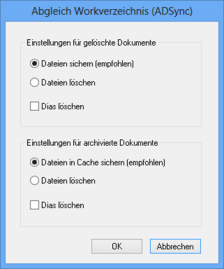
Sie können Konfigurationen für gelöschte oder für archivierte Dokumente erstellen. Im Konfigurationsdialog für Dokumentdateien gelöschter Dokumente geben Sie an, ob die Dokumentdateien gesichert oder gelöscht werden sollen. DIA-Dateien, die als Quicklooks in enaio® client verwendet werden, können ebenfalls gelöscht werden.
Lassen Sie Dokumentdateien gelöschter Dokumente sichern, werden diese aus dem Verzeichnis \server\WORK in das Verzeichnis \server\WBACKUP verschoben.
Lassen Sie Dokumentdateien archivierter Dokumente sichern, werden diese in das Verzeichnis \server\CACHE verschoben. In diesem Cachebereich werden Kopien archivierter Dokumente für einen schnellen Dateizugriff gespeichert.
Aktivieren Sie aus Sicherheitsgründen immer die empfohlene Option Datei sichern bzw. Dateien im Cache sichern.
Das Protokoll im eingestellten Protokollverzeichnis trägt folgende Bezeichnung:
TarchWorkKons_[Konfigurationsname]_[JJJJMMDD_HHMMSS].rep
Aktion 'Archivkontrolle'
Bei der Archivierung kann der Fall eintreten, dass ein Dokument auf ein Archivierungsmedium übertragen wird, die Archivierung aber trotzdem fehlerhaft ist und somit der Status des Dokuments nicht von 'zur Archivierung freigegeben' auf 'archiviert' geändert wird. Wenn auf einmal beschreibbare Medien archiviert werden oder die Medien entsprechend konfiguriert sind, ist es nicht möglich, das Dokument erneut auf dem gleichen Medium zu archivieren.
Die Aktion 'Archivkontrolle' sucht solche Dokumente, also Dokumente, die den Status 'zur Archivierung freigegeben' haben trotzdem auf dem aktuellen Archivierungsmedium gespeichert sind und deshalb auf diesem Medium nicht erneut gespeichert werden können.
Sie können anhand des Protokolls solche Dokumente identifizieren und dann überprüfen. Die Aktion selbst überprüft nicht, ob die Dokumente auf dem Archivmedium intakt sind.
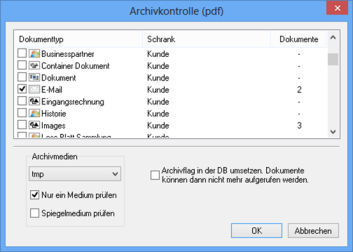
Im Konfigurationsdialog geben Sie an, für welche Dokumenttypen die Archivkontrolle durchgeführt werden soll. Sie können ein Medium angeben, das überprüft werden soll und das zugeordnete Spiegelmedium in die Prüfung einbeziehen.
Die Option 'Archivflag in der DB umsetzen' darf nicht markiert werden. Finden Sie durch die Aktion 'Archivkontrolle' fehlerhafte Dokumente, wenden Sie sich an das Support- oder Consulting-Team von OPTIMAL SYSTEMS.
Das Protokoll im eingestellten Protokollverzeichnis trägt folgende Bezeichnung:
TarchArchivControl_[Konfigurationsname]_[JJJJMMDD_HHMMSS].rep
Aktion 'Verzeichnisvergleich'
Die Aktion dient zum Vergleich von Archivierungsmedien mit dem zugeordneten Spiegelmedien und Backup-Verzeichnissen. Sie können aber auch beliebige Verzeichnisse vergleichen. Verglichen werden Anzahl der Dateien im Verzeichnis einschließlich aller Unterverzeichnisse, Dateigröße und Dateidatum.
Das Ergebnis wird in der Protokolldatei TarchCompareProt.rep im eingestellten Protokollverzeichnis \clients\admin gespeichert.
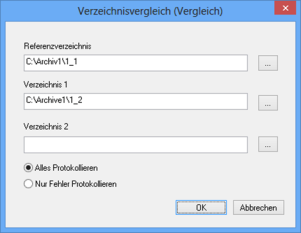
Im Konfigurationsdialog geben Sie ein Referenzverzeichnis an und maximal zwei Verzeichnisse, die mit diesem verglichen werden. Enthalten die Vergleichsverzeichnisse Dateien, die das Referenzverzeichnis nicht enthält, werden diese Informationen nicht protokolliert.
Sie legen im Dialog ebenfalls fest, ob alle Daten oder nur Fehler protokolliert werden sollen.
Als Fehler gelten das Fehlen einer Datei, eine unterschiedliche Dateigröße und ein unterschiedliches Dateidatum.
 Bereiche können Sie einblenden. Alle ausgeblendeten Bereiche einer Seite blenden Sie über die Toolbar ein:
Bereiche können Sie einblenden. Alle ausgeblendeten Bereiche einer Seite blenden Sie über die Toolbar ein:
